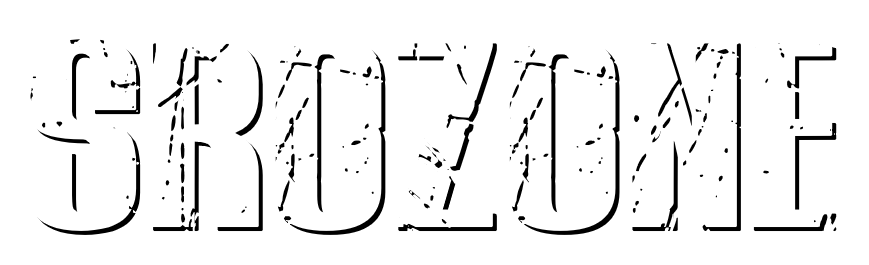Konu sahibi
Mbot Nasıl Kullanılır ;
Client/Giriş
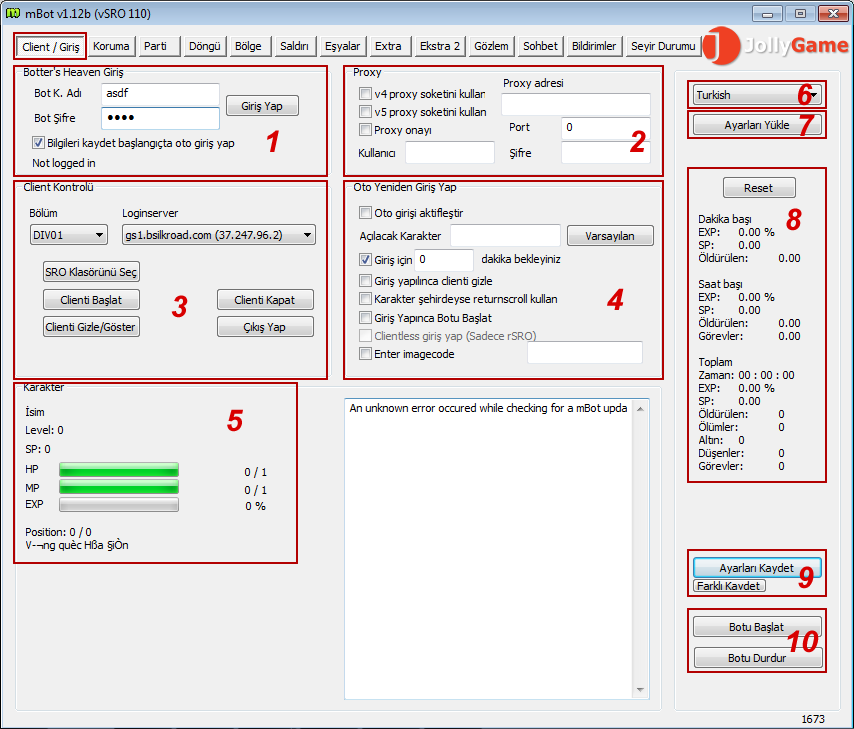
1: (Botter's Heaven Giriş) Karakterinizin ID ve PW sini yazın ve Giriş yap butonuna tılayın.
2: (Proxy) Bir proxy adresine ve portuna sahipseniz o sunucu ile oyuna bağlana bilirsiniz.
3: (Client Kontrolü) Bu kısımdan oyuna giriş yapabilir farklı bir sro klasörü seçebilir ve clienti gösterip gizleyebilirsiniz.
4: (Oto Yeniden Giriş) Karakterinizin botu başlamış durumdayken "1: (Botter's Heaven Giriş)" kısmına yazdığınız ID ve PW ile giriş yapabilirsiniz. Açılacak karakter ismini yazmayı ve Enter imagecode yazmayı unutmayın (bSro için 5).
5: (Karakter Özellikleri) Karakterinizin özellikleri bu kısımda gösterilir.
6: (Dil) Dil bölümü Turkish olarak seçtiğinizde botunuz'un dili Türkçe olacaktır.
7: (Ayarları Yükle) Daha önceden kayıt ettiğiniz mBot ayarlarınızı buradan yükleyebilirsiniz.
8: (İstatistikler) Botunuz çalışır durumdayken ki istatistikleri bu kısımda görebilir ve sıfırlayabilirsiniz.
9: (Ayarları Kaydet) Botunuz da yaptığınız değişiklikleri kayıt etmek için bu butonu kullanabilirsiniz. Farklı kaydet butonunu kullanarak botunuz'un tüm yarlarını kaydedebilirsiniz ve 7: (Ayarları Yükle)'yi kullanarak başka bir bota ayarlarınızı yükleyebilirsiniz.
10: (Başlat-Durdur) Botunuzu buradan başlatıp durdurabilirsiniz.
Koruma
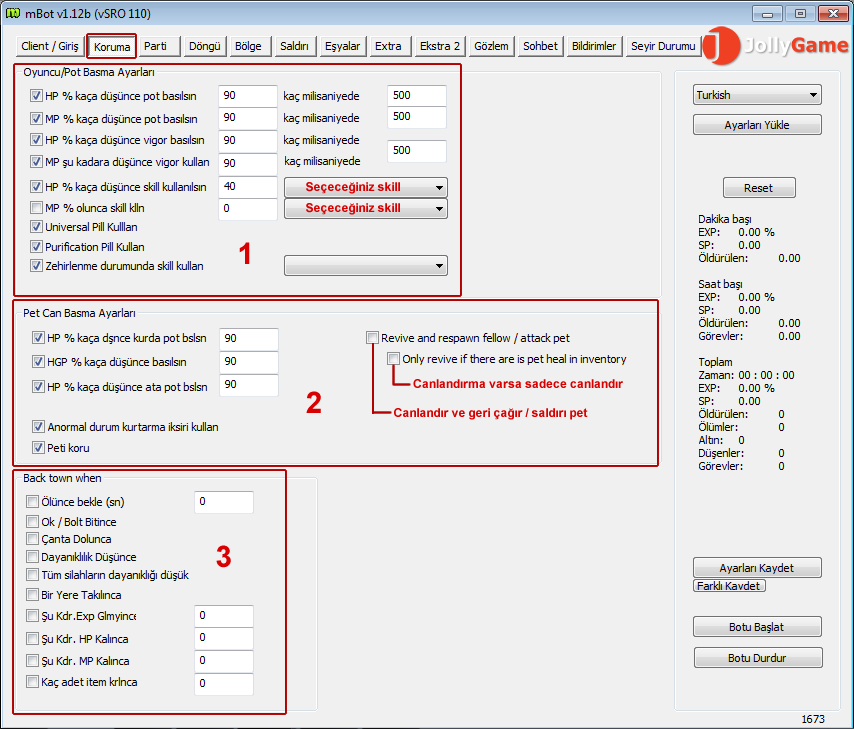
1: (Oyuncu/Pot Basma Ayarları) Pot ve zehir pili pasma ayarlarınızı bu kısımdan yapabilirsiniz.
2: (Pet Can Basma Ayarları) Petiniz için gereken pot ve HGP potu basma ayarlarınızı yapabilirsiniz.
3: (Şehre Dönme Zamanı) Hangi durumda şehre dönmesini istiyorsanız ona göre kutucukları işaretleyebilirsiniz.
Parti
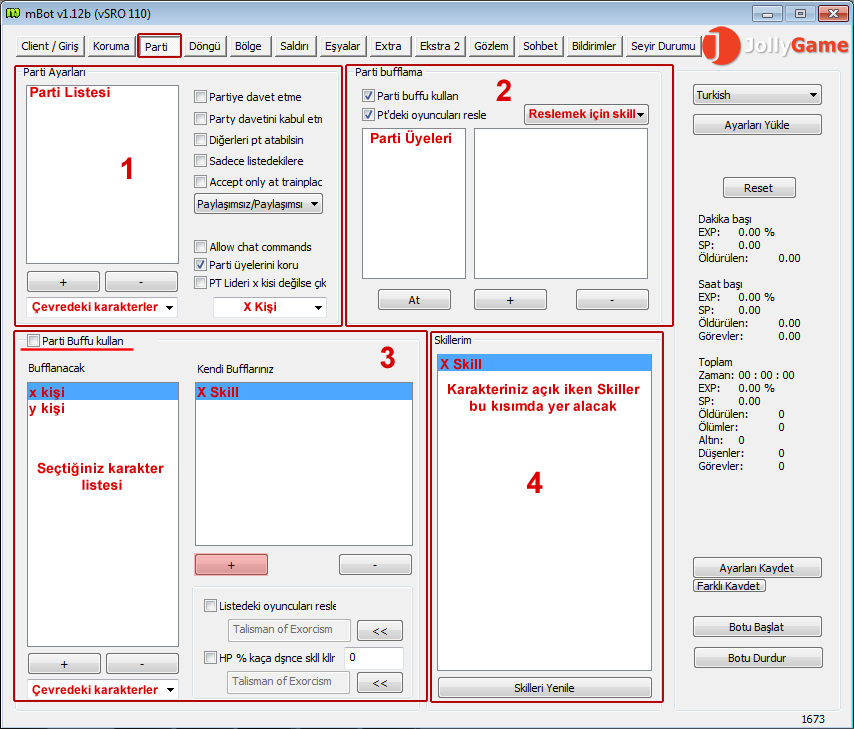
1: (Parti Ayarları) Parti ile ilgili seçenekler bu kısımda mevcut oto pt ptye listedekileri al parti masteri x kişi değil ise pt den çık gibi seçenekleri buradan ayarlayabilirsiniz.
2: (Parti buflama) Partideki üyelere ayarladığınız bufları basabilirsiniz üyeleri pt den atabilir ve oto res atabilirsiniz.
3: (Parti bufu) Listedeki kişilerin üzerine tıklayıp istediğiniz bufları bastırabilirsiniz.
4: (Skillerim) Listedeki skillerinizden parti bufu kısımlarına basmasını bufları seçebilirsiniz.
Döngü
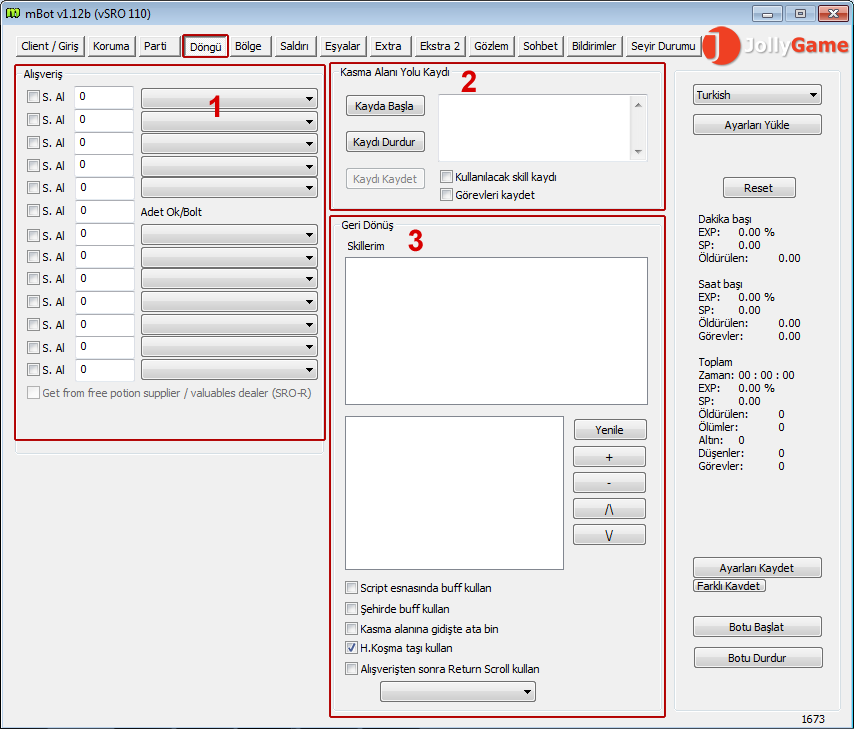
1: (Alış Veriş) Karakteriniz şehirde dolaşırken almasını istediğin eşyaları ve adetini yazmalısınız.
2: (Kasma alanı yolu kaydı) Şehirden girmesini istediğiniz bir noktaya "Kayda Başla" seçeneği ile belli mesafelere tıklayarak yol çizebilirsiniz. Kayıt sırasında buf basmasını veya görev yapmasını istiyorsanız kutucukları işaretlemeniz gerekir.
Not: Return scroll kullandıktan sonra kayda başlamanız daha sağlıklı olacaktır.
3: (Geri dönüş) Kasma alanına giderken belirlediğiniz skilleri veya bufları kullanmak için skill kısmından eklemelisiniz. Aşağıda ki kutucuklar ile gerekli olan görevleri yerine getirmesini sağlayabilirsiniz.
Bölge
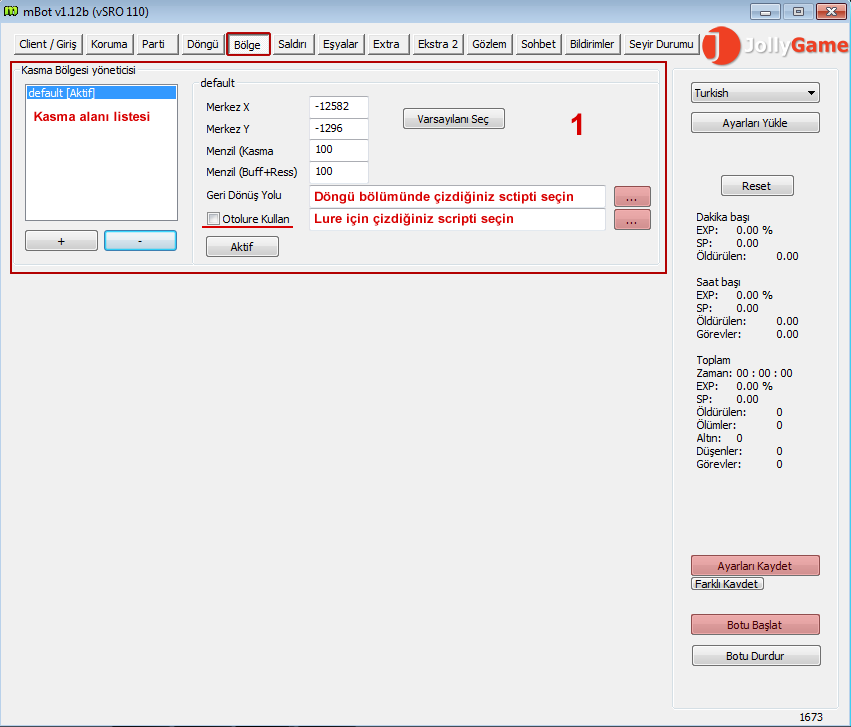
1: (Kasma alanı) Varsayılanı Seç > Ayarları Kaydet > Botu Başlat. Bu yolla belirlediğiniz kasma alanında ayarladığınız skillerle botunuz çalışmaya başlayacaktır.
Saldırı
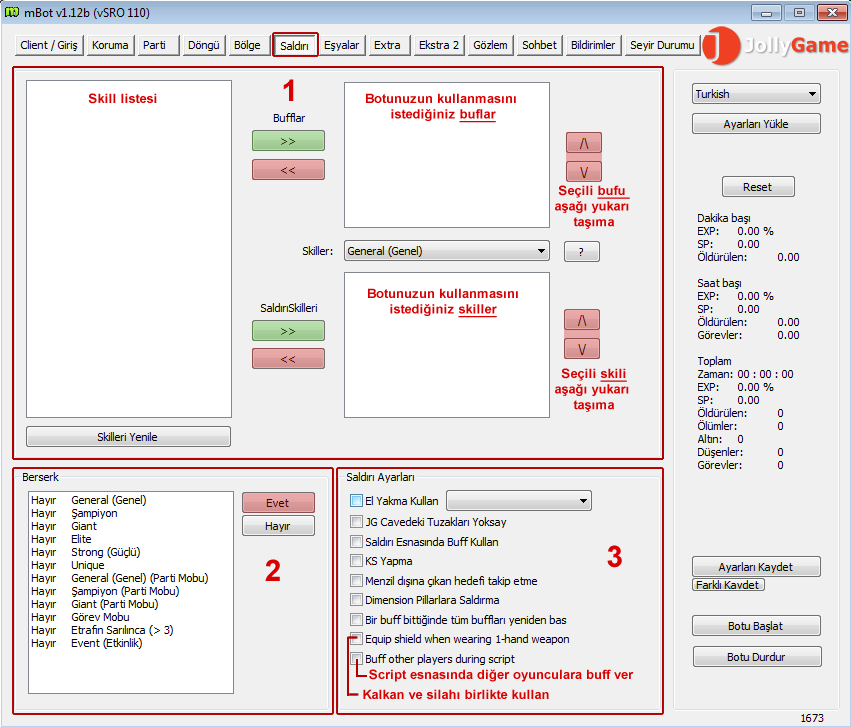
1: Skill listesi kısmında bulunun skillerinizi ve buflarınızı gerekli bölgeye ekleyerek botunuzun hangi buf ve skilleri basması gerektiğini belirleyebilirsiniz.
2: (Berserk) Bu kısımda botunuz çalışırken hangi tür moblara sakldırırken zerk basmasını istiyorsanız "Evet" olarak işaretleyebilirsiniz.
3: (Saldırı Ayarı) Botunuzun çalışır durumdayken uygulaması gereken ayarlar burada mevcut.
Eşyalar
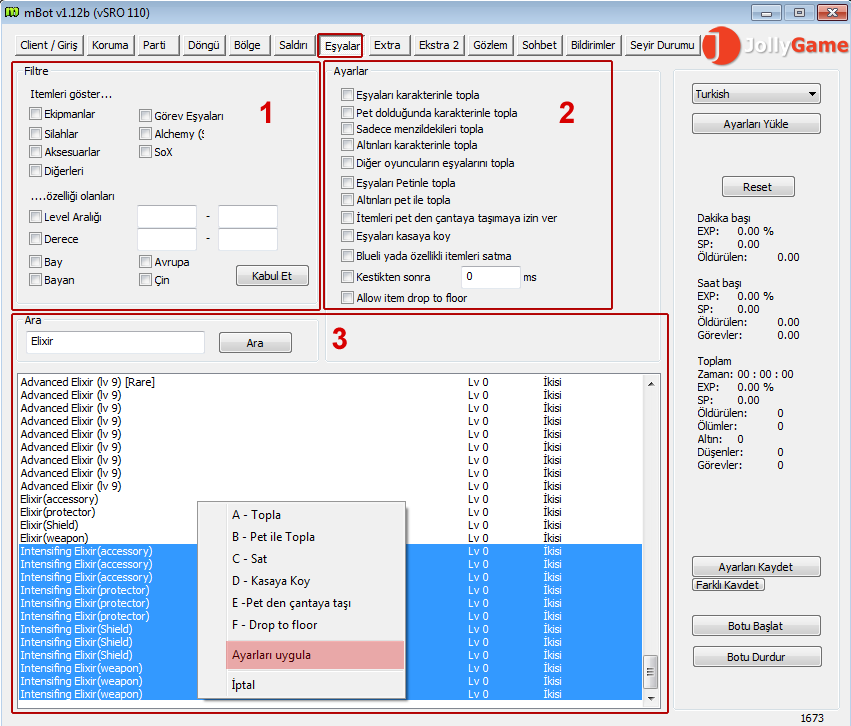
1: (Filtre) Botunuzun eşyaları toplama filtresi bu kısımda mevcut hangi tür eşyaları toplamak istiyorsanız buradan ayarlayabilirsiniz.
2: (Ayarlar) Eşya toplama ile ilgili ayarları bu kısımdan yapabilirsiniz.
3: (Ara) Aradığınız eşyalara sağ tıklayarak A-B-C-D-E-F seçenekşerinden istediğinizi işaretleyip "Ayarları uygula" seçeneği ile aktifleştirebilirsiniz.
Exrta

1: (Canavar Önceliği) Botunuzun hangi tür mobları öncelik almasını istiyorsanız bu kısımda mevcut.
2: (Güvenlik) Hangi durumda oyundan çıkılması gerektiği ile ilgili ayarları buradan yapabilirsiniz.
3: (Oto Görev) Görevleri buradan yapabilirsiniz, görevleri sürekli yapmak için çizdiğiniz scripti bu kısıma ekleyebilirsiniz.
4: (Çeşitli) Diğer küçük ayarlar bu kısımda bulabilirsiniz.
5: (Kayıtsız Ayarlar) Oto mastery up (bu kısmın çalışıp çalışmadığını hiç test etmedim).
Exrta2
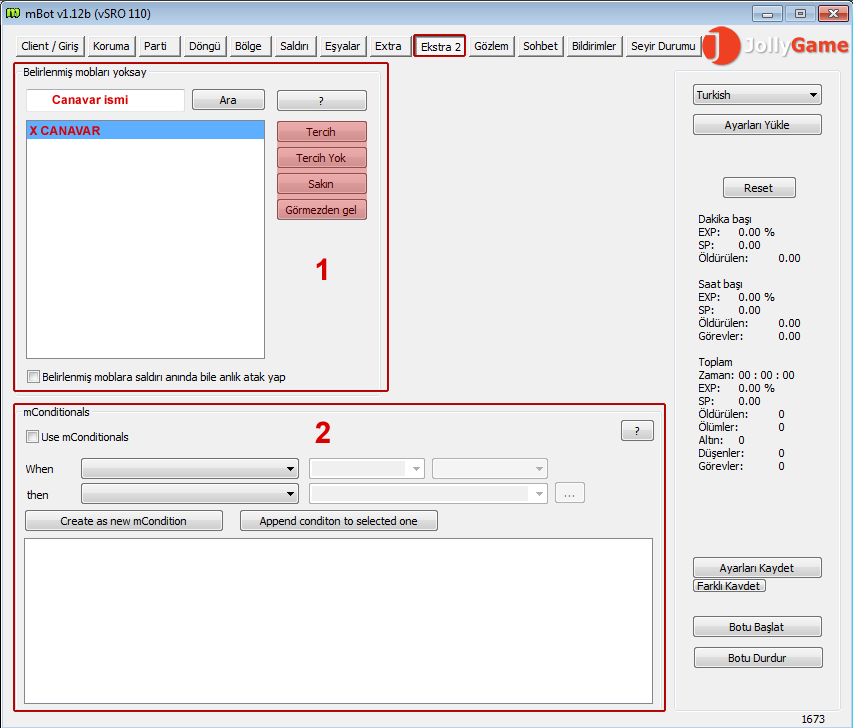
1: (Belirlenmiş mobları yoksay) Seçtiğiniz mob ile ilgili uygulanmasını ayarları kırmızı bölgeden seçebilirsiniz.
2: Bu kısım hakkında detaylı bilgiye ulaşamadım.
Gözlem
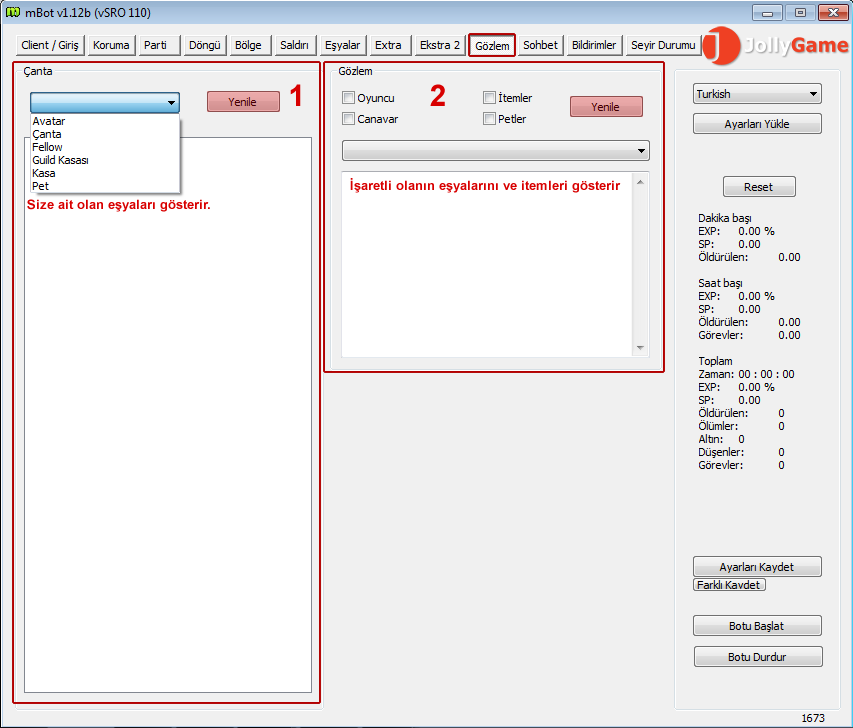
1-2: Etrafınızdaki eşyaları bu kısımdan gözlemleyebilirsiniz.
Sohbat

1: Sohbetleri bu kısımdan kontrol edebilirsiniz.
2-3: Size mesaj atmasını istemediğiniz kişileri engelleyebilirsiniz.
Bildirimler

1-2: Bildirim vermesini istediğiniz kısıma bir ses dosyası seçerek bildirim alabilirsiniz.
Seyir Durumu

1: Olayları bu pencerede görebilirsiniz.
2: Silmek istediğiniz olayları seçip "Clear" butonuna tıklayın.
Not 2: Mbot ile ilgili herhangi bir sorunuz yada sorununuz var ise yorum olarak bildirebilirsiniz. Elimizden geldiğince yardımcı olmaya çalışırız.
INDIR: MBOT 2025 İNDİR
Client/Giriş
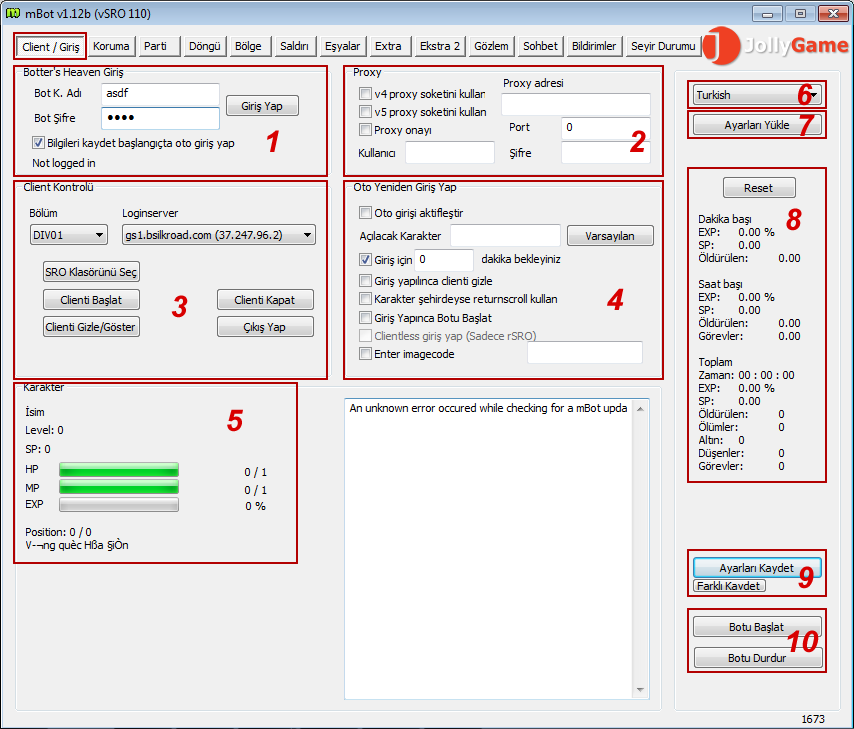
1: (Botter's Heaven Giriş) Karakterinizin ID ve PW sini yazın ve Giriş yap butonuna tılayın.
2: (Proxy) Bir proxy adresine ve portuna sahipseniz o sunucu ile oyuna bağlana bilirsiniz.
3: (Client Kontrolü) Bu kısımdan oyuna giriş yapabilir farklı bir sro klasörü seçebilir ve clienti gösterip gizleyebilirsiniz.
4: (Oto Yeniden Giriş) Karakterinizin botu başlamış durumdayken "1: (Botter's Heaven Giriş)" kısmına yazdığınız ID ve PW ile giriş yapabilirsiniz. Açılacak karakter ismini yazmayı ve Enter imagecode yazmayı unutmayın (bSro için 5).
5: (Karakter Özellikleri) Karakterinizin özellikleri bu kısımda gösterilir.
6: (Dil) Dil bölümü Turkish olarak seçtiğinizde botunuz'un dili Türkçe olacaktır.
7: (Ayarları Yükle) Daha önceden kayıt ettiğiniz mBot ayarlarınızı buradan yükleyebilirsiniz.
8: (İstatistikler) Botunuz çalışır durumdayken ki istatistikleri bu kısımda görebilir ve sıfırlayabilirsiniz.
9: (Ayarları Kaydet) Botunuz da yaptığınız değişiklikleri kayıt etmek için bu butonu kullanabilirsiniz. Farklı kaydet butonunu kullanarak botunuz'un tüm yarlarını kaydedebilirsiniz ve 7: (Ayarları Yükle)'yi kullanarak başka bir bota ayarlarınızı yükleyebilirsiniz.
10: (Başlat-Durdur) Botunuzu buradan başlatıp durdurabilirsiniz.
Koruma
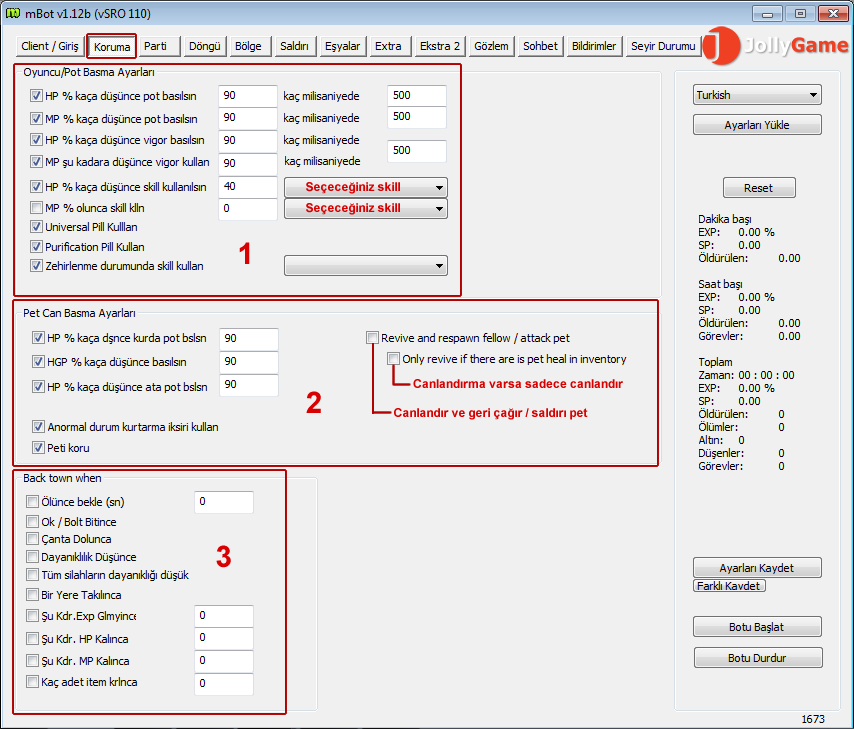
1: (Oyuncu/Pot Basma Ayarları) Pot ve zehir pili pasma ayarlarınızı bu kısımdan yapabilirsiniz.
2: (Pet Can Basma Ayarları) Petiniz için gereken pot ve HGP potu basma ayarlarınızı yapabilirsiniz.
3: (Şehre Dönme Zamanı) Hangi durumda şehre dönmesini istiyorsanız ona göre kutucukları işaretleyebilirsiniz.
Parti
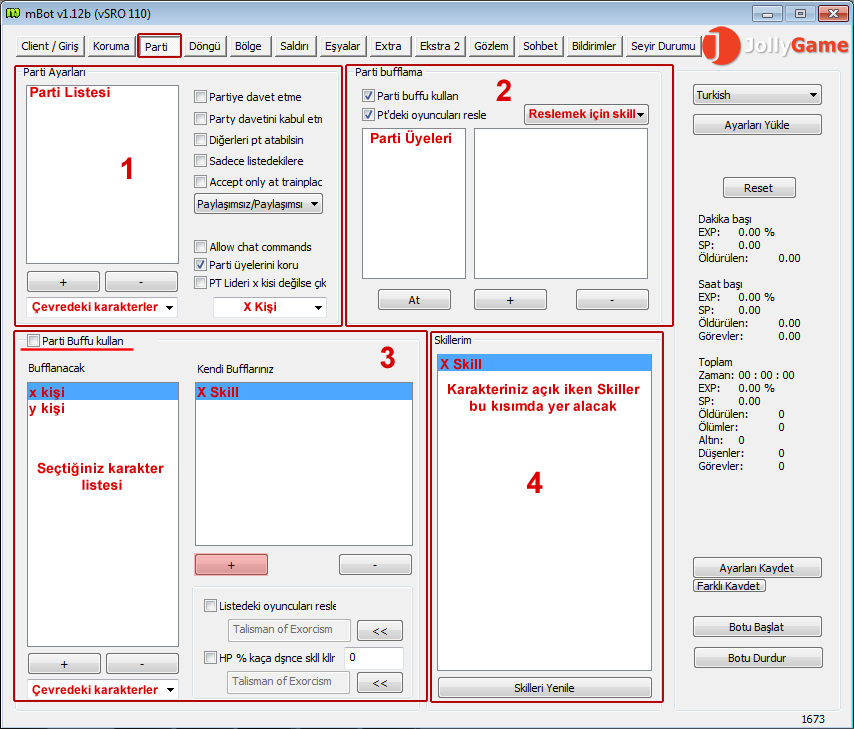
1: (Parti Ayarları) Parti ile ilgili seçenekler bu kısımda mevcut oto pt ptye listedekileri al parti masteri x kişi değil ise pt den çık gibi seçenekleri buradan ayarlayabilirsiniz.
2: (Parti buflama) Partideki üyelere ayarladığınız bufları basabilirsiniz üyeleri pt den atabilir ve oto res atabilirsiniz.
3: (Parti bufu) Listedeki kişilerin üzerine tıklayıp istediğiniz bufları bastırabilirsiniz.
4: (Skillerim) Listedeki skillerinizden parti bufu kısımlarına basmasını bufları seçebilirsiniz.
Döngü
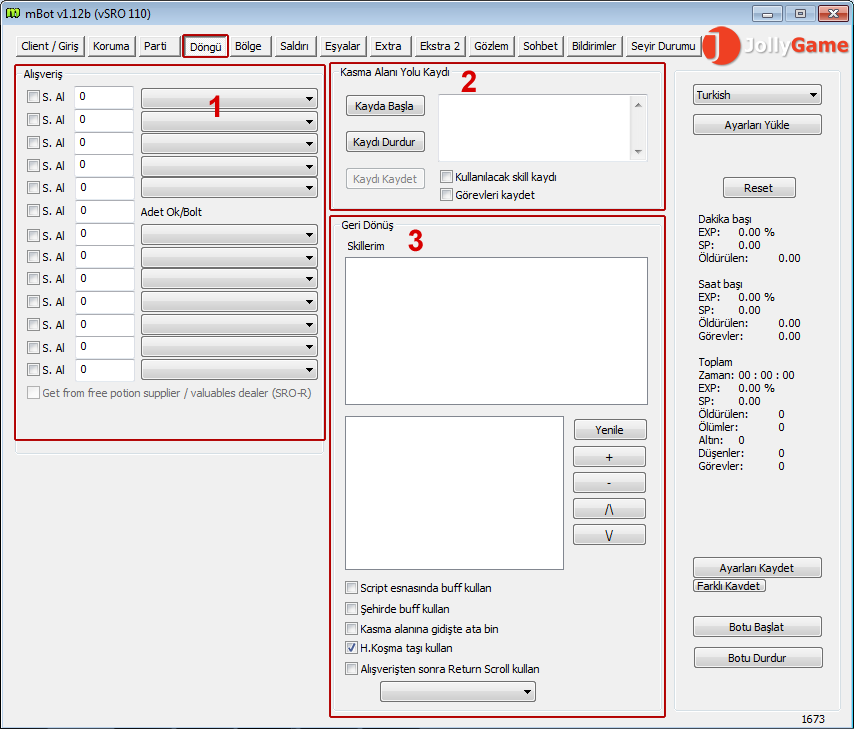
1: (Alış Veriş) Karakteriniz şehirde dolaşırken almasını istediğin eşyaları ve adetini yazmalısınız.
2: (Kasma alanı yolu kaydı) Şehirden girmesini istediğiniz bir noktaya "Kayda Başla" seçeneği ile belli mesafelere tıklayarak yol çizebilirsiniz. Kayıt sırasında buf basmasını veya görev yapmasını istiyorsanız kutucukları işaretlemeniz gerekir.
Not: Return scroll kullandıktan sonra kayda başlamanız daha sağlıklı olacaktır.
3: (Geri dönüş) Kasma alanına giderken belirlediğiniz skilleri veya bufları kullanmak için skill kısmından eklemelisiniz. Aşağıda ki kutucuklar ile gerekli olan görevleri yerine getirmesini sağlayabilirsiniz.
Bölge
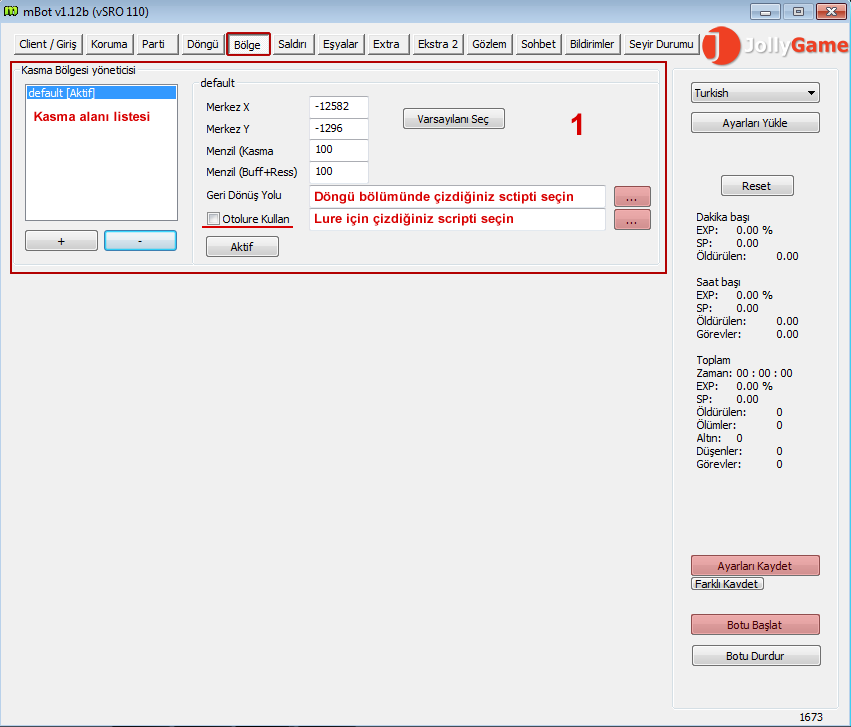
1: (Kasma alanı) Varsayılanı Seç > Ayarları Kaydet > Botu Başlat. Bu yolla belirlediğiniz kasma alanında ayarladığınız skillerle botunuz çalışmaya başlayacaktır.
Saldırı
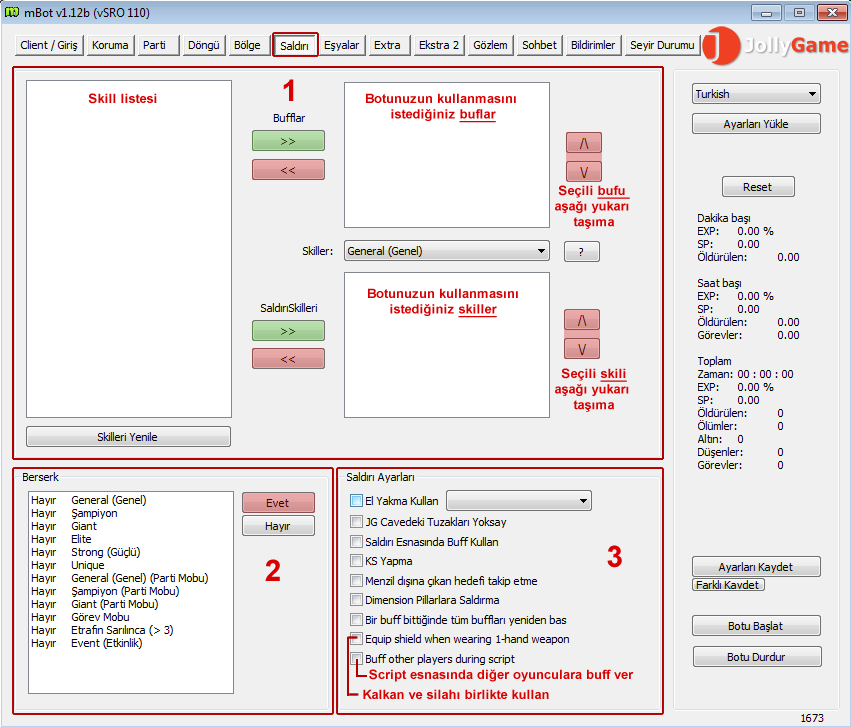
1: Skill listesi kısmında bulunun skillerinizi ve buflarınızı gerekli bölgeye ekleyerek botunuzun hangi buf ve skilleri basması gerektiğini belirleyebilirsiniz.
2: (Berserk) Bu kısımda botunuz çalışırken hangi tür moblara sakldırırken zerk basmasını istiyorsanız "Evet" olarak işaretleyebilirsiniz.
3: (Saldırı Ayarı) Botunuzun çalışır durumdayken uygulaması gereken ayarlar burada mevcut.
Eşyalar
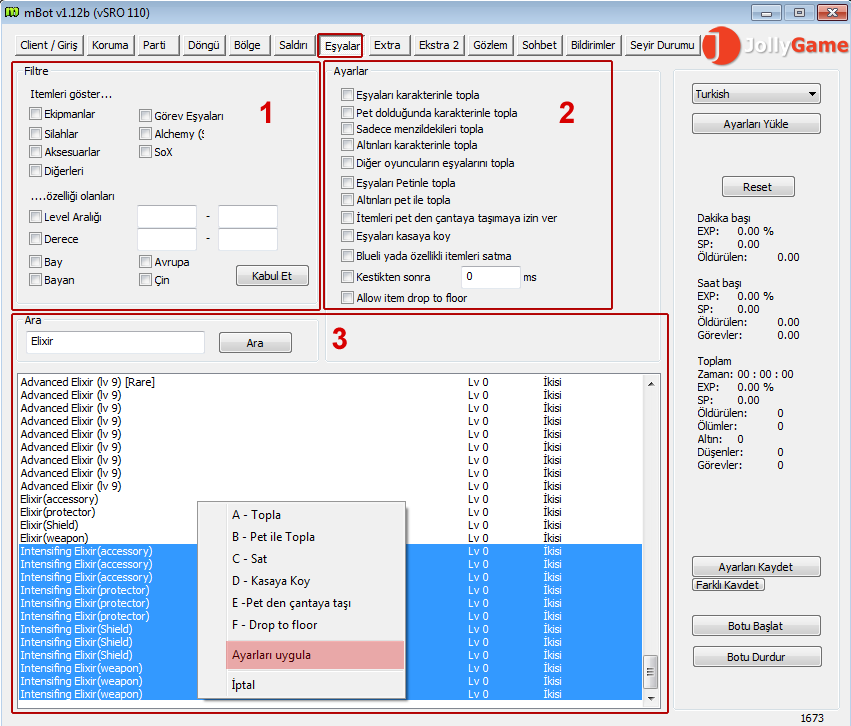
1: (Filtre) Botunuzun eşyaları toplama filtresi bu kısımda mevcut hangi tür eşyaları toplamak istiyorsanız buradan ayarlayabilirsiniz.
2: (Ayarlar) Eşya toplama ile ilgili ayarları bu kısımdan yapabilirsiniz.
3: (Ara) Aradığınız eşyalara sağ tıklayarak A-B-C-D-E-F seçenekşerinden istediğinizi işaretleyip "Ayarları uygula" seçeneği ile aktifleştirebilirsiniz.
Exrta

1: (Canavar Önceliği) Botunuzun hangi tür mobları öncelik almasını istiyorsanız bu kısımda mevcut.
2: (Güvenlik) Hangi durumda oyundan çıkılması gerektiği ile ilgili ayarları buradan yapabilirsiniz.
3: (Oto Görev) Görevleri buradan yapabilirsiniz, görevleri sürekli yapmak için çizdiğiniz scripti bu kısıma ekleyebilirsiniz.
4: (Çeşitli) Diğer küçük ayarlar bu kısımda bulabilirsiniz.
5: (Kayıtsız Ayarlar) Oto mastery up (bu kısmın çalışıp çalışmadığını hiç test etmedim).
Exrta2
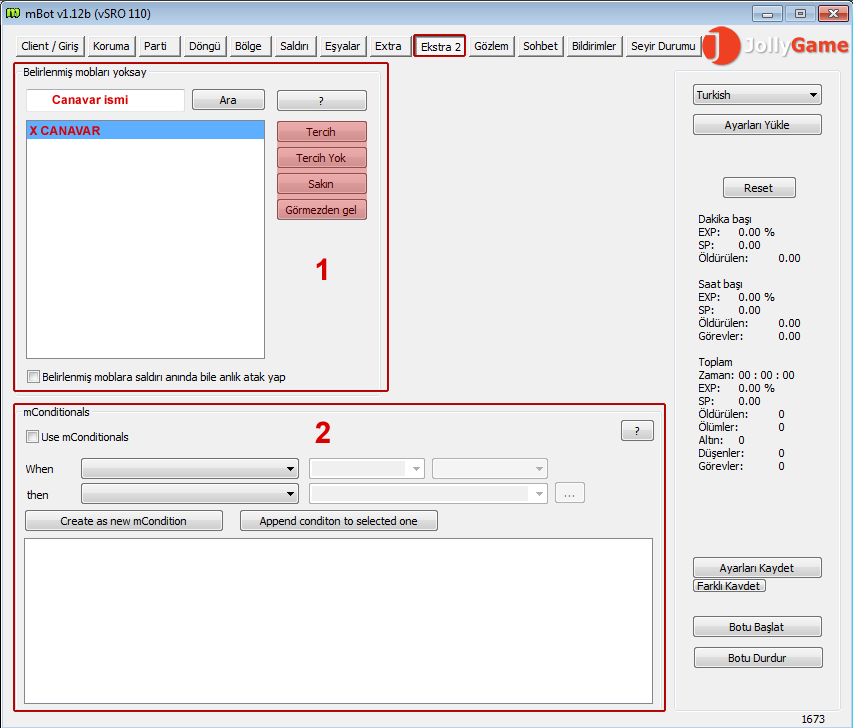
1: (Belirlenmiş mobları yoksay) Seçtiğiniz mob ile ilgili uygulanmasını ayarları kırmızı bölgeden seçebilirsiniz.
2: Bu kısım hakkında detaylı bilgiye ulaşamadım.
Gözlem
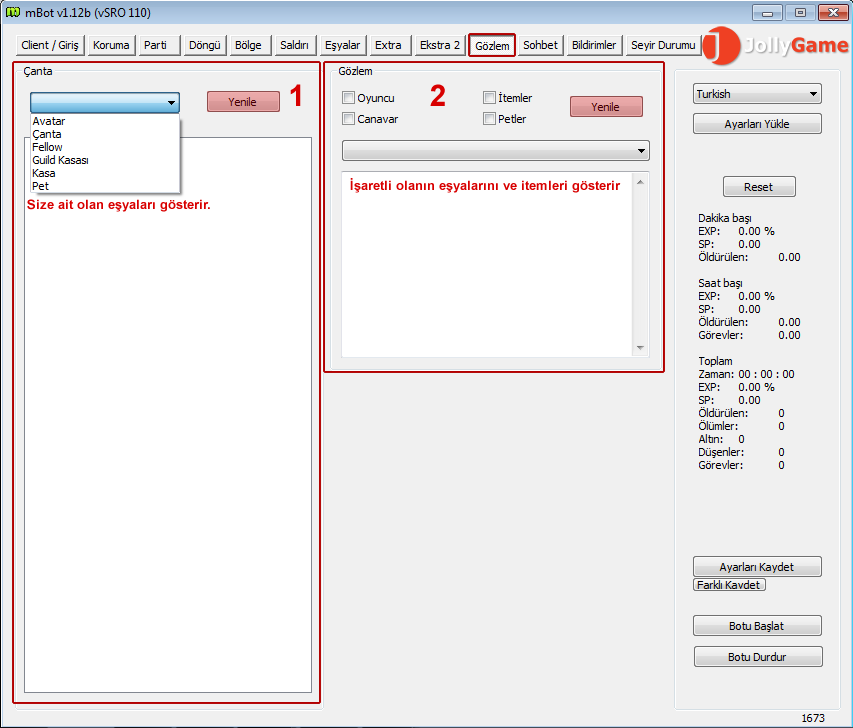
1-2: Etrafınızdaki eşyaları bu kısımdan gözlemleyebilirsiniz.
Sohbat

1: Sohbetleri bu kısımdan kontrol edebilirsiniz.
2-3: Size mesaj atmasını istemediğiniz kişileri engelleyebilirsiniz.
Bildirimler

1-2: Bildirim vermesini istediğiniz kısıma bir ses dosyası seçerek bildirim alabilirsiniz.
Seyir Durumu

1: Olayları bu pencerede görebilirsiniz.
2: Silmek istediğiniz olayları seçip "Clear" butonuna tıklayın.
Not 2: Mbot ile ilgili herhangi bir sorunuz yada sorununuz var ise yorum olarak bildirebilirsiniz. Elimizden geldiğince yardımcı olmaya çalışırız.
INDIR: MBOT 2025 İNDİR